Uanset om en e-mail-klient er installeret i systemet eller ej, kan der opstå fejl "Der er ikke noget e-mailprogram til at udføre den anmodede handling" og / eller "Der opstod en fejl under forsøg på at påkalde standard e-mail-programmet" når du prøver at e-mail en fil ved hjælp af en af disse metoder:
1. Højreklik på en fil, klik på Send til - E-mail-modtager
2. Vælg en fil, og klik på E-mail-knappen i File Explorer-båndet under fanen Del
3. Højreklik på en kontaktperson fra din mappe Kontakter, klik på Handling og klik på Send e-mail.

Indstillingerne for side via e-mail ... og link via e-mail i Internet Explorer's Fil-menu kan muligvis gråtoneret.
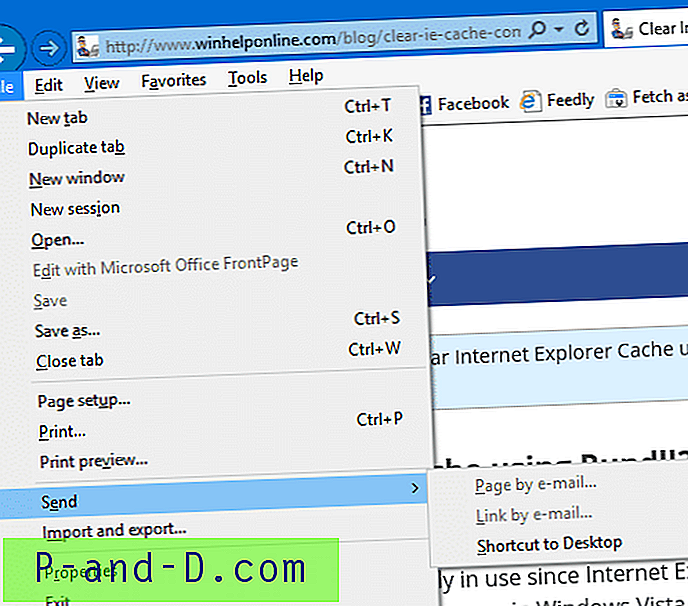
Krav til funktionen Send til mail
For at funktionen Send til e-mail skal fungere, skal du have en desktop-mail-klient med simpel MAPI- eller MAPI-support, f.eks. Microsoft Office Outlook, Mozilla Thunderbird, Windows Live Mail (del af Windows Essentials 2012) eller Mailbird installeret i systemet.
Desværre fungerer funktionen Send til mail ikke med webbaserede mails og metro eller moderne apps.
Den moderne eller UWP “Mail” -app understøtter dog “Share” -funktion!
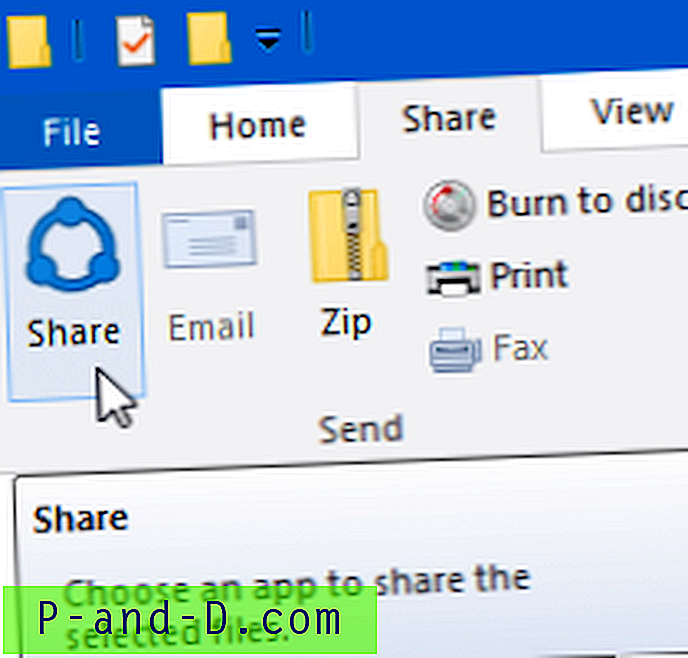
Hvis du bruger Mail-appen i Windows, kan du bruge funktionen "Del" i kommandoen File Explorer-bånd til hurtigt at vedhæfte et vilkårligt antal filer til vinduet Ny e-mail-meddelelse automatisk i Mail-appen. Denne funktion er en fantastisk tidsbesparende. For mere information, se post: Sådan sendes filvedhæftede filer til e-mail ved hjælp af Mail-app og File Explorer i Windows 10?
Mail-klient allerede installeret?
Hvis du har en mail-klient installeret, men stadig får ovenstående fejl eller en variation af ovenstående fejl, såsom følgende:
Enten er der ingen standard mail-klient, eller den aktuelle mail-klient kan ikke opfylde meddelelsesanmodningen. Kør Microsoft Outlook og indstil det som standard mail-klient.
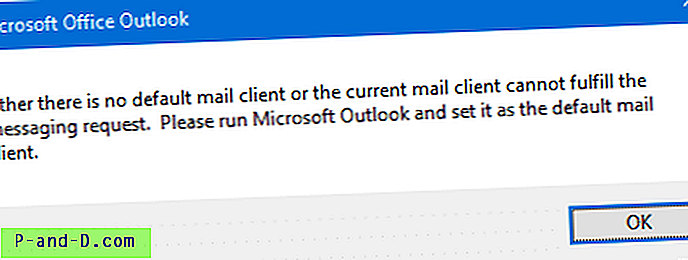
.. du skal nulstille standardmailklienten ved hjælp af trinene nedenfor.
[Løsning] Nulstil din standardmailklient
Åbn Kontrolpanel, Programmer, Standardprogrammer.
Klik på Angiv programadgang og computerens standardindstillinger
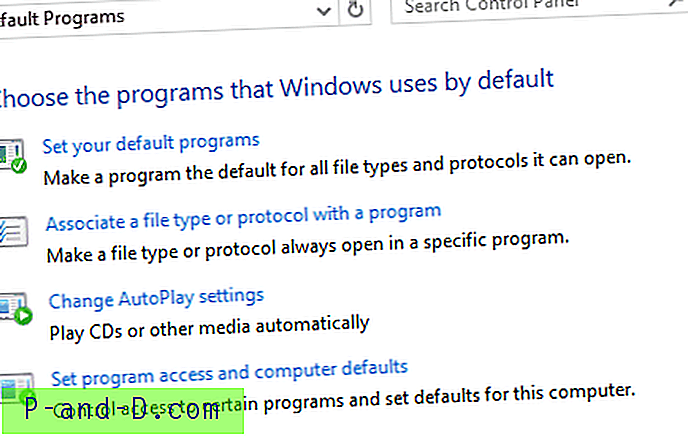
Under Vælg et standard e-mail-program: vælg din e-mail-klient og klik på OK.
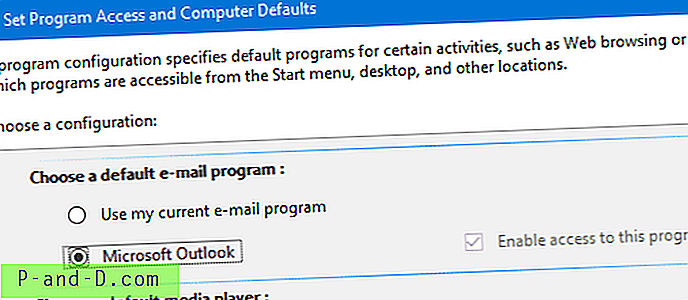
Klik også på den første mulighed på listen, som er Angiv dine standardprogrammer og nulstil din mail-klient der, ud over ovenstående trin.
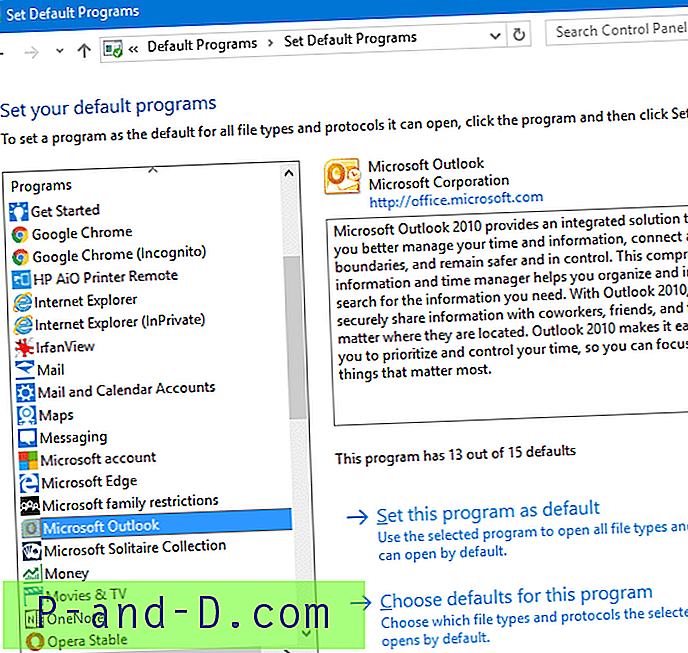
Dette nulstiller dine standardindstillinger for e-mail-klient.
Brug af registereditoren
Hvis ovenstående trin ikke fungerer af en eller anden grund, skal du starte Registreringseditor (regedit.exe) og gå til:
HKEY_LOCAL_MACHINE \ SOFTWARE \ Clients \ Mail
Indstil dataene (standard) i overensstemmelse hermed. I dette eksempel indstiller vi (standard) -dataene til Microsoft Outlook.
Sørg for, at den værdi, du nævner, er nøjagtigt den samme som e-mail-klientens undernøglenavn. Her har vi en undernøgle ved navn Microsoft Outlook, og derfor nævnte vi (standard) værdien som Microsoft Outlook.
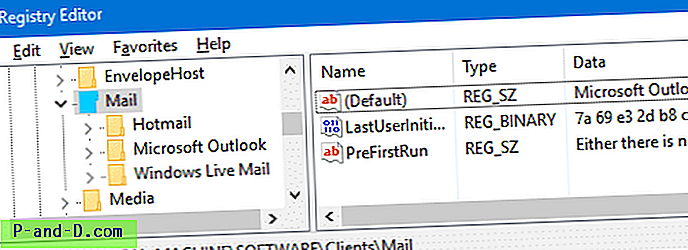
Det skulle løse problemet. Gå ud af Registreringseditoren, og kontroller, om du er i stand til at e-maile en fil vha. Send til.
Trinnene gælder for Windows Vista og nyere, inklusive Windows 10.





